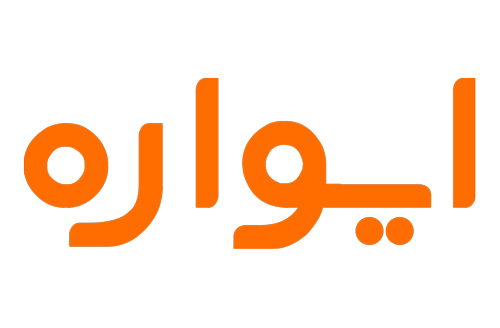تلویزیونهای هوشمند
تلویزیونهای هوشمند قادرند سرویسهای مختلف اینترنتی را از طریق تلویزیون به کاربر ارایه دهند. یعنی تلویزیون هوشمند معادل یک تلویزیون معمولی با یک کامپیوتر داخلی است که سرویسهای متنوعی را در اختیار کاربر قرار میدهد. کاربر میتواند در تلویزیون هوشمند خود ویدیو و تصاویر آنلاین را مشاهده کند، صفحات وب را مرور کند، بازی اجرا کند و …
تلویزیونهای هوشمند دارای پورت شبکه Ethernet هستند و از طریق کابل شبکه میتوانند به اینترنت متصل شوند. علاوه بر این برخی از تلویزیونهای هوشمند قادرند به شبکههای بیسیم نیز متصل شوند.
توجه داشتید باشید که برخی از تلویزیونهای هوشمند امکان اتصال به شبکه بیسیم را به صورت داخلی ندارند ولی میتوان با خرید یک کارت شبکه دانگل وایرلس، به شبکه بیسیم متصل شد.
در این داکیومنت، نحوه اتصال یک نوع از تلویزیونهای هوشمند به شما آموزش داده خواهد شد. برای راهنمای بیشتر می توانید به repairguys.co.uk مراجعه کنید.
چگونه تلویزیون سامسونگ را به اینترنت وصل کنیم؟
یکی از دلایل اصلی که باعث به وجود آمدن تلویزیونهای هوشمند سامسونگ و سایر برندها شد، قابلیت وصل شدن تلویزیون سامسونگ به اینترنت بود. قبل از به وجود آمدن این تلویزیونها، کاربران برای وصل شدن به اینترنت باید از وسایل جانبی مثل دانگلها استفاده میکردند. دسترسی به این وسایل برای همه امکان پذیر نبود حتی بعضی اوقات به دلیل استفاده نادرست از این تجهیزات، تلویزیون آسیب دیده و چارهای جز تعمیر تلویزیون نبود. در نتیجه کمپانیهای سازنده تلویزیون تصمیم گرفتند این قابلیت را در خود تلویزیونها قرار دهند تا دیگر نیازی به اتصال قطعات خارجی نباشد.
وصل شدن به اینترنت تلویزیون سامسونگ از طریق وایرلس
اتصال تلویزیون به اینترنت از طریق وایرلس اغلب در زمانی که امکان وصل شدن به مودم وجود نداشته باشد، کاربرد دارد. ولی دلیل آن فرقی ندارد اگر به هر دلیلی تمایل دارید از این روش به اینترنت وصل شوید، میتوانید مراحل زیر را طی کنید:
- به وسیله کنترل تلویزیون و با زدن دکمه منو به تنظیمات شبکه تلوزیون وارد شوید.
- در صفحه باز شده گزینه (Network selection) یا (Network Setting) را انتخاب کنید.
- از بین گزینههای موجود روی کلمهWireless کلیک کنید.
- در صفحه باز شده همهی مودمهای فعال و در دسترس، قابل مشاهده است.
- روی نام مودم خود کلیک و رمز عبور صحیح را وارد کنید.
- بعد از چند دقیقهی تلویزیون به اینترنت وصل میشود.

اتصال بدون کابل گوشی به تلویزیون سامسونگ
تلویزیون های سامسونگ به دلیل امکانات و قابلیت های نوینی که دارند در هر منزلی حضور داشته و نقش پررنگ خود را نشان می دهند. بنابراین یکی از آسان ترین راه های برقراری ارتباط و اتصال سیستم های خارجی و اکسترنال به تلویزیون سامسونگ اتصال وایرلس میباشد. در این روش برای همگام سازی گوشیهای خود به تلویزیون سیم و کابل های اضافی در آن دخالتی ندارد و روشی کاملا هوشمندانه می باشد که می توانید گوشی هایتان را با تلویزیون سازگار کنید.
روش اول: می توانید از طریق اتصال بلوتوثی گوشی خود را به تلویزیون متصل نمایید. در این روش ساده تلویزیون سامسونگ با پشتیبانی از بلوتوث داخلی به شما کمک می کند تا با فعالسازی بلوتوث تلویزیون در بخش تنظیمات و هم چنین فعال کردن سیستم بلوتوث گوشی هوشمند خود و اسکن آن دستگاه را پیدا نمایید و با جفت کردن آن گوشی خود را در صفحهی تلویزیون مشاهده نمایید.
روش دوم: در این روش استفاده از برنامه ی Smart View است. این قابلیت از نسخهی 4.1 به بالا گوشی های اندرویدی و نسخه ی بالاتر از 7 گوشی های IOS پشتیبانی خواهد کرد و به آسانی در گوشی های شما راه اندازی میشود. برای استفاده از این روش اشتراک گذاری باید مراحل زیر را انجام دهید.
1. در اول باید برنامه ی Smart tv را روی گوشی و موبایل تان نصب نمایید.
2. سپس گوشی خود و تلویزیون را به یک شبکهی اینترنتی وصل کنید تا ارتباط برقرار شود.
3.سپس وارد اپلیکیشن smart view در گوشی شود و مدل تلویزیون خود را پیدا کنید و کلیک روی آن و اتصال بین تلویزیون و گوشی خود را برقرار کنید.
روش سوم: یکی دیگر از روش های اتصال گوشی هایتان به تلویزیون ارتباط از طریق برنامهی Tap Viwe می باشد. این قابلیت نوین به اسمارت تی ویها اضافه شده است تا روش آسانی در اختیار کاربران باشد. برای بهره بردن از این رو باید برنامه هم بر روی تلویزیون و هم گوشی شما فعالسازی شود و بعدا مراحل زیر انجام گیرد.
1.برای فعال شدن برنامه یtap view در تلویزیون ٫ باید به بخش تنظیمات دسترسی پیدا کنید
2. سپس در قسمت Jeneral, گزینهی external را انتخاب نمایید
3. در قسمت device manager ابتدا گزینهی device contact manager را انتخاب کنید و در آخر کلید access notification را بزنید تا گوشی شما با تلویزیون مچ و جفت شود.
اگر نیاز به مشاوره و یا تعمیر تلویزیون سامسونگ یا هرگونه سوالی داشتید می توانید در بخش نظرات سایت مطرح کنید تا کارشناسان سایت تا خرید ، شما را راهنمایی کنند .
منبع: youtube.com